Კითხვა
საკითხი: როგორ გამოვასწოროთ შეცდომა "Steamui.dll Not Found" Windows-ზე?
მე ვიღებ შეცდომის შეტყობინებას „Steamui.dll Not Found“ შემთხვევითი პროგრამების გაშვების მცდელობისას, მათ შორის Steam, Office Pack, Chrome, თამაშები და ა.შ. რა ჭირს სისტემას და როგორ გამოვასწორო ეს?
ამოხსნილი პასუხი
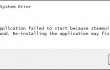
Steamui.dll არის Valve Corporation-ის მიერ შექმნილი ერთ-ერთი dll ფაილი სპეციალურად Windows ოპერაციული სისტემისთვის. ის პირდაპირ კავშირშია SteamUI Dynamic Link ბიბლიოთეკასთან. Dll ფაილები, ზოგადად, უზრუნველყოფენ პროგრამებისა და სერვისების გლუვ და სათანადო ფუნქციონირებას, შესაბამისად, ერთი dll ფაილის გაუმართაობამ შეიძლება გავლენა მოახდინოს მრავალი სისტემის აპის ავარიაზე და უპასუხოდ მომსახურება. “
Steamui.dll ვერ მოიძებნა“ შეცდომა ვინდოუსის მომხმარებლებისთვის სიახლე არ არის და ზოგიერთის მიერ გამოთქმული ბრალდებები იმის შესახებ, რომ Windows 10 OS-მა იგი დღის სინათლემდე მიიყვანა, არ არის სწორი. Steamui.dll ფაილთან დაკავშირებით საფუძვლიანმა კვლევამ აჩვენა, რომ „ფაილის steamui.dll აკლია“ შეცდომა იყო. ხშირად შეხვდნენ Windows-ის მომხმარებლებს 2013 და 2014 წლებში, იმ დროს, როდესაც Windows 7 და 8 ყველაზე ფართოდ იყო გამოყენებული.Windows-ის ექსპერტებმა აღნიშნეს, რომ ყველაზე გავრცელებულია Steamui.dll შეცდომა გამომწვევი მიზეზებია მისი არარსებობა ან კორუფცია. სხვა სიტყვებით რომ ვთქვათ, ფაილი ხშირად იშლება კომპიუტერის მომხმარებლების მიერ შემთხვევით, ამიტომ პირველი რაც უნდა გააკეთოთ არის ნავიგაცია Recycle Bin-ში და ჩაწერეთ Steamui.dll საძიებო ველში. თუ ის იქ არის, დააწკაპუნეთ მასზე და აირჩიეთ აღდგენა. გარდა ამისა, ფაილი შეიძლება დაზიანდეს არასათანადო სისტემის გამორთვის ან ვირუსის/მავნე პროგრამული უზრუნველყოფის ინფექციის შემდეგ. კიდევ ერთი საერთო შეცდომა "Steamui.dll ვერ მოიძებნა". მიზეზი არის Windows რეესტრის გაუმართაობა, რის გამოც dll ფაილი სათანადოდ ვერ დარეგისტრირდება. ამის გათვალისწინებით, აუცილებელია იცოდეთ Steamui.dll შეცდომის გამოვლენის გარემოებები, რადგან მაგალითად, შესაძლოა ახლახან ჩამოტვირთეთ მესამე მხარის პროგრამული უზრუნველყოფა, წაშალეთ ზოგიერთი ფაილი სისტემიდან და ა.შ on. მიუხედავად ამისა, ჩვენ მოგაწვდით Steamui.dll ვერ მოიძებნა შეცდომის აღმოფხვრა როგორც ჩანს, სასარგებლო იყო Windows-ის მრავალი მომხმარებლისთვის.
როგორ გამოვასწოროთ Steamui.dll შეცდომა Windows-ზე არ მოიძებნა?
დაზიანებული სისტემის შესაკეთებლად, თქვენ უნდა შეიძინოთ ლიცენზირებული ვერსია Reimage Reimage.
Steamui.dll ვერ მოიძებნა
ამ აპლიკაციის დაწყება ვერ მოხერხდა, რადგან steamui.dll ვერ მოიძებნა. აპლიკაციის ხელახლა ინსტალაციამ შესაძლოა მოაგვაროს ეს პრობლემა.
ვერ მოიძებნა [გზა]\steamui.dll
steamui.dll ვერ ჩაიტვირთა
ფაილი steamui.dll აკლია.
[პროგრამის] დაწყება შეუძლებელია. საჭირო კომპონენტი აკლია: steamui.dll. გთხოვთ, ხელახლა დააინსტალიროთ [პროგრამა].
თუ თქვენ გინახავთ ერთ-ერთი ზემოაღნიშნული შეცდომის შეტყობინება, გირჩევთ, შეამოწმოთ ამ ფაილის Recycle Bin. თუ ის იქ არის, აღადგინეთ და პრობლემა უნდა მოგვარდეს. კიდევ ერთი პრიმიტიული Steamui.dll შეცდომის გამოსწორება არის სისტემის გადატვირთვა. ეს შეიძლება დაგეხმაროთ, თუ ახლახან დააინსტალირეთ Windows-ის განახლებები, პროგრამული უზრუნველყოფა ან შეცვალეთ ზოგიერთი პარამეტრი, რადგან ასეთი და მსგავსი ცვლილებები მთლიანად შესრულდება მხოლოდ სისტემის გადატვირთვის შემდეგ. ბოლო, მაგრამ არანაკლებ მნიშვნელოვანი, გაუშვით სისტემის სრული სკანირება ReimageMac სარეცხი მანქანა X9. ეს არის კომპიუტერის ოპტიმიზაციის ხელსაწყო ჩაშენებული Avira Antivir სკანერით, რაც იმას ნიშნავს, რომ ის წაშლის მავნე პროგრამას/ვირუსს და დააფიქსირებს დაზიანებულ რეესტრის ჩანაწერებს.
მეთოდი 1. წაშალეთ steamui.dll ან libswscale-3.dll ფაილი
steamui.dll-ის წაშლით, თქვენ დააპროგრამებთ სისტემას, რომ ავტომატურად შეცვალოს იგი. ამ მიზნით, გადადით C:\პროგრამის ფაილები (x86)\Steam\ და წაშალეთ steamui.dll ან libswscale-3.dll ფაილი. იმ შემთხვევაში, თუ ამ ორი ფაილიდან არცერთი არ არის, მოძებნეთ C:\Program Files (x86)\Steam\package\beta საქაღალდე, დააწკაპუნეთ მასზე მარჯვენა ღილაკით და წაშალეთ. ამის შემდეგ გახსენით Steam დაკარგული dll ფაილის შესაცვლელად.
მეთოდი 2. განაახლეთ Steam ფაილები
- გაუშვით Steam Client და გახსენით პარამეტრები.
- აირჩიეთ ჩამოტვირთვა ჩანართი და დააწკაპუნეთ ჩამოტვირთვის ქეშის გასუფთავება.
- დააწკაპუნეთ კარგი და შედით Steam-ში.
მეთოდი 3. განაახლეთ OS ან დრაივერები
როგორც აღვნიშნეთ, OS და დრაივერების შეუთავსებლობა შეიძლება იყოს კიდევ ერთი მიზეზი დაკარგულიsteamui.dllშეცდომა. პრობლემა, რომ ასეთი გადაწყვეტა მოითხოვს უფრო მეტ ცოდნას, ვიდრე დამწყებ ან შუალედურ კომპიუტერის მომხმარებელს აქვს. ამიტომ, ჩვეულებრივმა მომხმარებლებმა შეიძლება არასწორად წამოიწყონ ასეთი განახლებები და კიდევ უფრო მეტი ზიანი მიაყენონ.
მეთოდი 4. გამოიყენეთ სისტემის აღდგენის წერტილი
- დააწკაპუნეთ Win + X და აირჩიეთ სისტემის დაცვა მარჯვენა სარკმელზე.
- თუ UAC გამოჩნდება, დააწკაპუნეთ დიახ გაგრძელება.
- აირჩიეთ Სისტემის აღდგენა, დააწკაპუნეთ აირჩიეთ აღდგენის სხვა წერტილი და შემდეგი.
- აირჩიეთ აღდგენის წერტილი, სადაც გსურთ Windows-ის აღდგენა და დააწკაპუნეთ დაზარალებული პროგრამების სკანირება.
- ყურადღებით გაანალიზეთ რა ცვლილებები იქნება ინიცირებული და დააწკაპუნეთ დახურვა.
- როდესაც მზად იქნებით სისტემის აღდგენისთვის, დააწკაპუნეთ შემდეგი.
- დაელოდეთ პროცესის დასრულებას და დააწკაპუნეთ დასრულება.
იმ შემთხვევაში, თუ თქვენ არ შეამოწმეთ სისტემა ReimageMac სარეცხი მანქანა X9 თუმცა, დროა ამის გაკეთება, თუ ზემოთ ჩამოთვლილი ოთხი მეთოდიდან არც ერთი არ დაეხმარა გამოსწორებას Steamui.dll ვერ მოიძებნა შეცდომა.
შეაკეთეთ თქვენი შეცდომები ავტომატურად
ugetfix.com გუნდი ცდილობს გააკეთოს ყველაფერი, რათა დაეხმაროს მომხმარებლებს იპოვონ საუკეთესო გადაწყვეტილებები მათი შეცდომების აღმოსაფხვრელად. თუ არ გსურთ ხელით შეკეთების ტექნიკასთან ბრძოლა, გთხოვთ, გამოიყენოთ ავტომატური პროგრამული უზრუნველყოფა. ყველა რეკომენდებული პროდუქტი გამოცდილი და დამტკიცებულია ჩვენი პროფესიონალების მიერ. ინსტრუმენტები, რომლებიც შეგიძლიათ გამოიყენოთ თქვენი შეცდომის გამოსასწორებლად, ჩამოთვლილია ქვემოთ:
შეთავაზება
გააკეთე ახლავე!
ჩამოტვირთეთ Fixბედნიერება
გარანტია
გააკეთე ახლავე!
ჩამოტვირთეთ Fixბედნიერება
გარანტია
თუ ვერ გამოასწორეთ თქვენი შეცდომა Reimage-ის გამოყენებით, დაუკავშირდით ჩვენს მხარდაჭერის ჯგუფს დახმარებისთვის. გთხოვთ, შეგვატყობინოთ ყველა დეტალი, რომელიც, თქვენი აზრით, უნდა ვიცოდეთ თქვენი პრობლემის შესახებ.
ეს დაპატენტებული სარემონტო პროცესი იყენებს 25 მილიონი კომპონენტის მონაცემთა ბაზას, რომელსაც შეუძლია შეცვალოს ნებისმიერი დაზიანებული ან დაკარგული ფაილი მომხმარებლის კომპიუტერში.
დაზიანებული სისტემის შესაკეთებლად, თქვენ უნდა შეიძინოთ ლიცენზირებული ვერსია Reimage მავნე პროგრამების მოცილების ინსტრუმენტი.

VPN გადამწყვეტია, როდესაც საქმე ეხება მომხმარებლის კონფიდენციალურობა. ონლაინ ტრეკერები, როგორიცაა ქუქიები, შეიძლება გამოყენებულ იქნას არა მხოლოდ სოციალური მედიის პლატფორმებისა და სხვა ვებსაიტების, არამედ თქვენი ინტერნეტ სერვისის პროვაიდერის და მთავრობის მიერ. მაშინაც კი, თუ თქვენ იყენებთ ყველაზე უსაფრთხო პარამეტრებს თქვენი ვებ ბრაუზერის საშუალებით, თქვენ მაინც შეგიძლიათ თვალყური ადევნოთ ინტერნეტთან დაკავშირებული აპების საშუალებით. გარდა ამისა, კონფიდენციალურობაზე ორიენტირებული ბრაუზერები, როგორიცაა Tor არის, არ არის ოპტიმალური არჩევანი კავშირის შემცირებული სიჩქარის გამო. საუკეთესო გამოსავალი თქვენი საბოლოო კონფიდენციალურობისთვის არის პირადი ინტერნეტი - იყავით ანონიმური და უსაფრთხო ონლაინ.
მონაცემთა აღდგენის პროგრამა არის ერთ-ერთი ვარიანტი, რომელიც დაგეხმარებათ თქვენი ფაილების აღდგენა. ფაილის წაშლის შემდეგ, ის არ ქრება ჰაერში - ის რჩება თქვენს სისტემაში მანამ, სანამ მასზე ახალი მონაცემები არ არის დაწერილი. მონაცემთა აღდგენის პრო არის აღდგენის პროგრამა, რომელიც ეძებს თქვენს მყარ დისკზე წაშლილი ფაილების სამუშაო ასლებს. ხელსაწყოს გამოყენებით, შეგიძლიათ თავიდან აიცილოთ ღირებული დოკუმენტების, სასკოლო სამუშაოების, პირადი სურათების და სხვა მნიშვნელოვანი ფაილების დაკარგვა.